Las 3 mejores herramientas para comprimir imágenes
Picwish
Cuando se trata de reducir el tamaño de sus imágenes, debe buscar las mejores y más simples herramientas de edición que pueda usar, y esa es PicWish. Es de uso 100 por ciento gratuito en el que puede reducir fácilmente el tamaño de sus fotos sin afectar su calidad original. Además, puede elegir entre sus fototipos, como retratos, productos, gráficos y más. Además, puede guardar sus imágenes en alta calidad y compartirlas con sus diferentes sitios de redes sociales como Facebook. Para que aprenda a comprimir imágenes con PicWish, siga los pasos a continuación.
- Escriba el sitio oficial de PicWish en su navegador preferido y haga clic en “Cargar imagen” para importar una imagen desde su computadora.
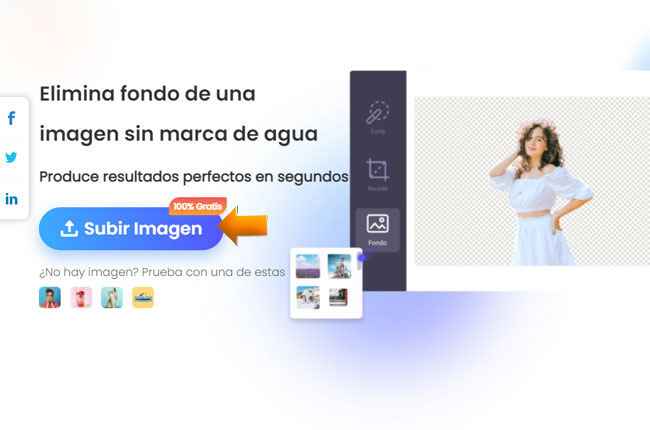
- Una vez cargado, haga clic en la opción “Comprimir” que puede ver en la parte izquierda de la interfaz y elija el tipo de compresión deseado y luego presione “Aplicar”.
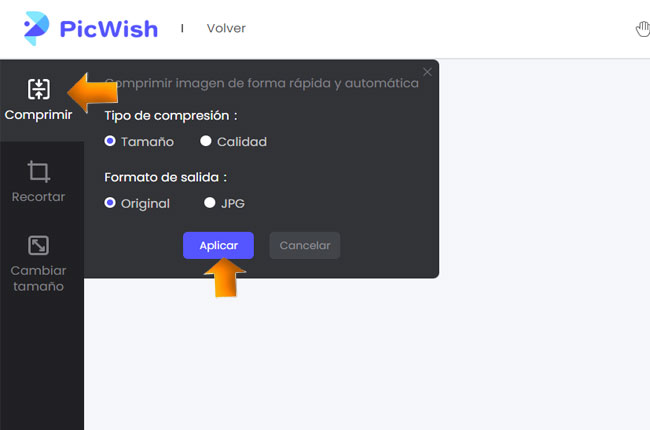
- Después de eso, presione el botón “Descargar” para guardar la imagen comprimida en su PC.
TinyPNG
Una de las herramientas de reducción populares que puede usar es TinyPNG, también es una página web gratuita que no necesita instalar ninguna aplicación de terceros para usarla. Puedes reducir el tamaño de la imagen todos los días y solo te llevará unos segundos procesarla. Aparte de eso, puede cargar imágenes masivas a la vez por hasta 5 MB en cada una de ellas. Comprimamos ahora la imagen usando TinyPNG.
- Abra su navegador web favorito y busque TinyPNG.
- Haga clic en el icono de “Flecha” que puede ver en la interfaz para obtener una imagen cuyo tamaño desea comprimir.
![pequeña imagen de carga]()
- Deje que la herramienta comprima su imagen y espere a que se procese.
- Una vez hecho esto, haga clic en el botón “Descargar todo” para guardarlo en su computadora. O bien, puede hacer clic en el botón “Guardar en Dropbox” si desea guardarlo en su Dropbox.
![pequeña imagen de descarga]()
Optimizador de imagen en línea
Por supuesto, queremos más opciones para reducir el tamaño de la imagen, en esta parte, le presentaremos Optimizilla, que es una herramienta en línea que le permite cambiar el tamaño de la imagen tanto como pueda. Al igual que las herramientas que mencionamos anteriormente, también es una herramienta de uso gratuito y tiene una interfaz de usuario simple en la que puede comprimir fácilmente el tamaño de la imagen que desea ajustar en solo unos segundos. Estén atentos y sigan estos sencillos pasos sobre cómo reducir el tamaño de una foto en línea.
- Visite el sitio web oficial de Optimizilla usando su navegador web y luego haga clic en el botón “Cargar archivos” para agregar una imagen cuyo tamaño desee comprimir.
![optimizilla importar imagen]()
- Deje que la herramienta analice y comprima la imagen.
- Por último, presione el botón “Descargar” para guardar la imagen comprimida en su PC.
![descargar optimizilla]()
Conclusión
En resumen, esas son las tres mejores herramientas para ayudarlo a reducir el tamaño de su imagen en simples pasos. En realidad, todos ellos son de uso gratuito, no necesita pagar nada para acceder a su sitio. Por lo tanto, es fácil para usted usarlos. Además, preferimos que uses PicWish, además de su uso gratuito, también puedes mejorar o cambiar el fondo de tu imagen.


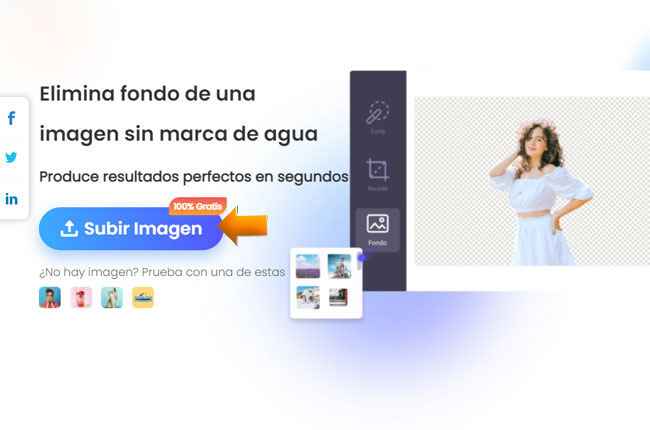
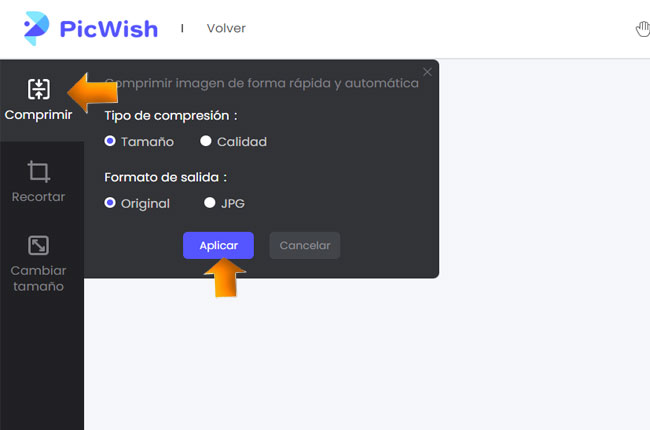






Dejar un comentario